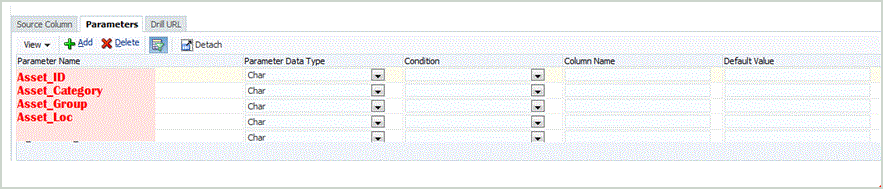Definición de parámetros
Utilice el separador Parámetros para especificar la lista de parámetros (filtro) para el adaptador de datos universales. La definición de parámetros incluye un nombre de parámetro no traducido y una petición de datos traducida. La petición de datos se utiliza para su visualización en la página de regla de datos.
Para agregar un parámetro:
En este ejemplo se muestra una estructura típica de tabla de datos de activos fijos:
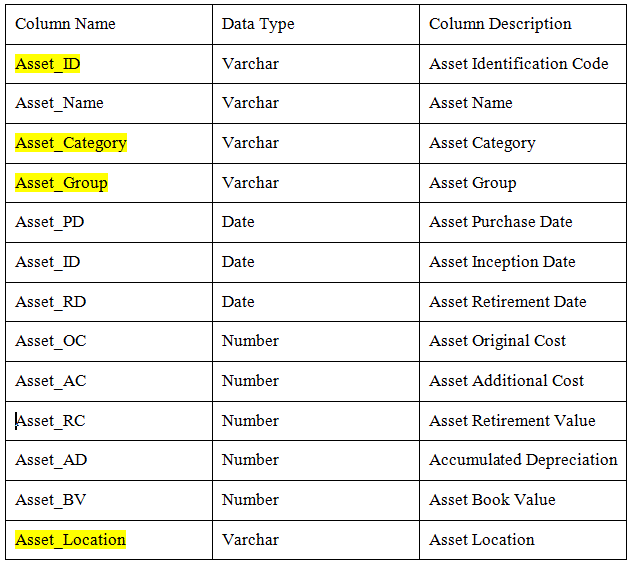
En la estructura de datos de la tabla de activos fijos, puede agregar las columnas marcadas en amarillo como parámetros para utilizarlos como un filtro en las reglas de datos.
En la pantalla Adaptador de origen, utilizando la tabla anterior, podría crear parámetros de la siguiente forma: